Pornire Windows 365 este o caracteristică a Windows care permite administratorilor să configureze un computer astfel încât atunci când utilizatorul se conectează la computerul fizic, să fie conectat direct la Windows 365 Cloud PC pe dispozitivul lor fizic. Procesul devine fără întreruperi dacă administratorii IT activează conectarea unică pentru computerul lor în cloud. Această postare va fi distribuită cum să implementați Windows 365 Boot la punctele finale .

Cine poate folosi Windows 365 Boot?
Într-un mediu corporativ, în special în spitale și fabrici, același computer este utilizat de mai multe computere. Acest scenariu nu este complet sigur. Dar dacă companiile adoptă Windows 365 Boot, acesta va permite fiecărui utilizator să se conecteze la PC-urile personale din Cloud folosind același dispozitiv fizic. Windows 365 Boot le permite să ocolească procesul îndelungat de pornire și să pornească direct în PC-ul lor securizat în cloud pentru a relua de unde au rămas.
Cum să implementați Windows 365 Boot la punctele finale
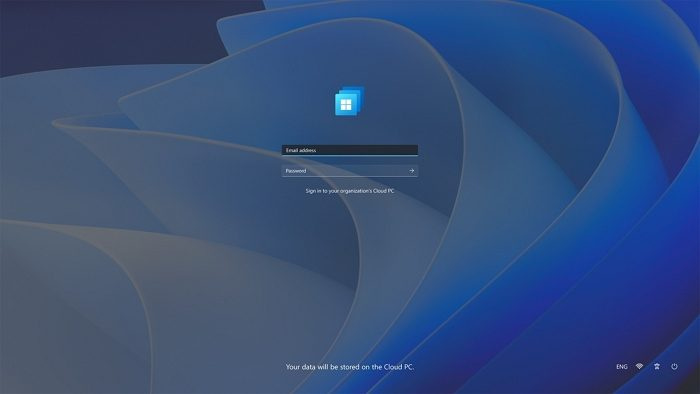
Înainte de a începe să vorbim despre procesul de implementare, iată cerințele minime pentru Windows 365 Boot, așa cum este menționat de Microsoft :
chrome.exe imagine proastă
- Puncte finale bazate pe Windows 11 (Windows 11 Pro și Enterprise)
- Înscriere în programul Windows Insider (Canal Dev)
- Drepturi de administrator Microsoft Intune
- Licență Windows 365 Cloud PC
Pași pentru a împinge setările Windows 365 Boot la punctele finale cu Intune
Trebuie să aveți cel puțin drepturi de administrator de grup și Intune pentru a continua.
- Deschideți Microsoft Intune și accesați Dispozitive > Aprovizionare > Windows 365.
- Deschideți ghidul Windows 365 Boot pentru a iniția configurarea ghidată Windows 365 Boot.
- Selectați Următorul: Elemente de bază pentru a începe configurarea.
- Opțional, introduceți un nume de prefix de resurse și o descriere pentru a redenumi punctele finale cu un prefix pentru o identificare mai ușoară.
- Selectați Următorul: Actualizări ale punctelor finale pentru a continua.
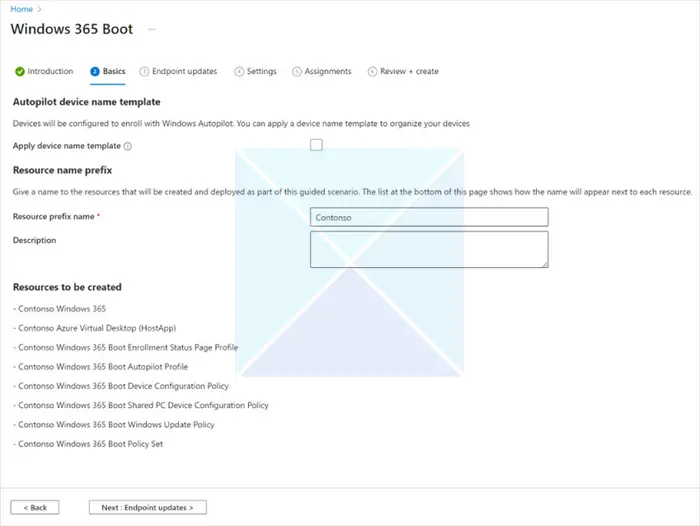
- Expertul de configurare va crea diverse resurse, inclusiv profiluri, politici și configurații Windows 365 Boot.
- Configurați setările preferate legate de actualizările Windows:
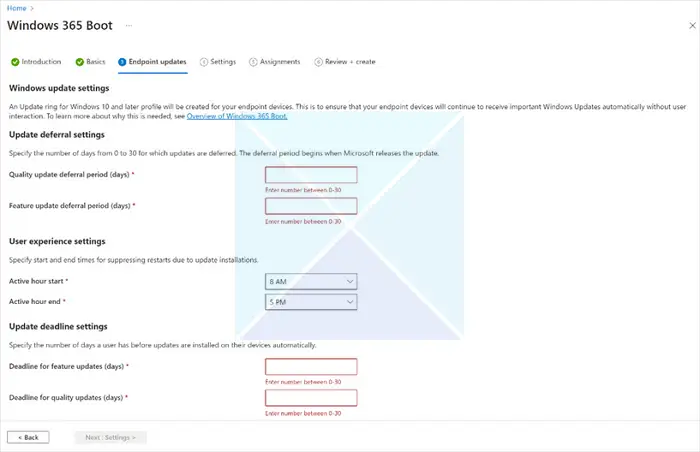
- Actualizați setările de amânare: specificați cât de curând ar trebui să fie aplicate actualizările lunare de securitate și ale caracteristicilor Windows după lansare.
- Setări pentru experiența utilizatorului: personalizați orele active pentru a minimiza întreruperile cauzate de reporniri.
- Setările pentru termenul limită de actualizare: setați un interval de timp pentru instalarea și aplicarea actualizărilor, asigurând utilizarea Windows în siguranță pentru utilizatorii finali. Notă: Windows 365 Boot acceptă și Windows Autopatch pentru gestionarea corecțiilor pe computerele Cloud.
- Opțional, preconfigurați un profil VPN sau un profil Wi-Fi pentru punctele finale.
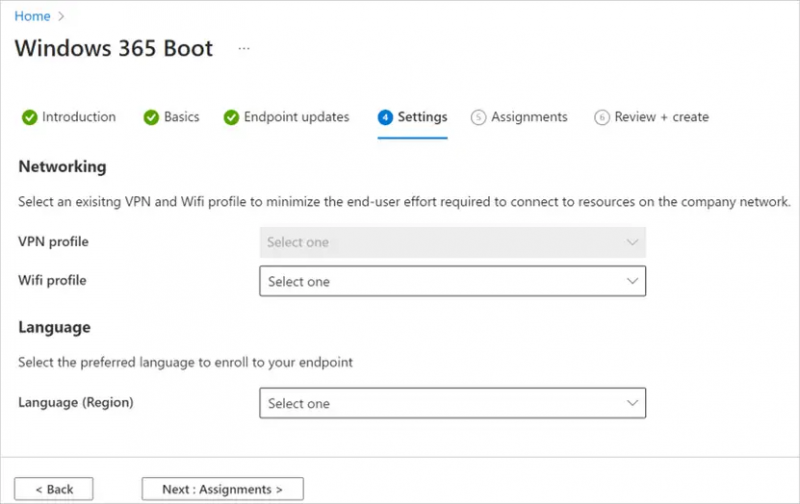
- Utilizați setarea opțională Limbă pentru a configura limba preferată pe punctul final și pe ecranul de conectare Windows.
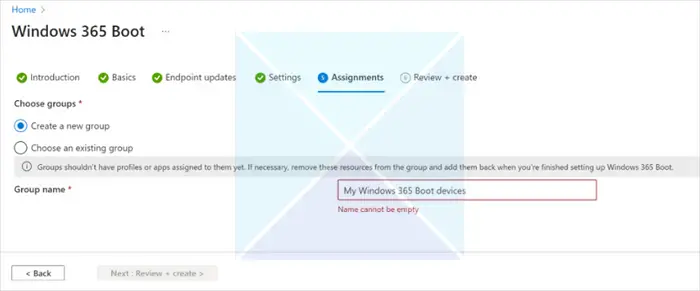
- Sub Misiuni, fie creați un nou grup Azure AD, fie atribuiți un grup existent setului de resurse.
- Examinați toate setările din pagina Revizuire + Creare și continuați.
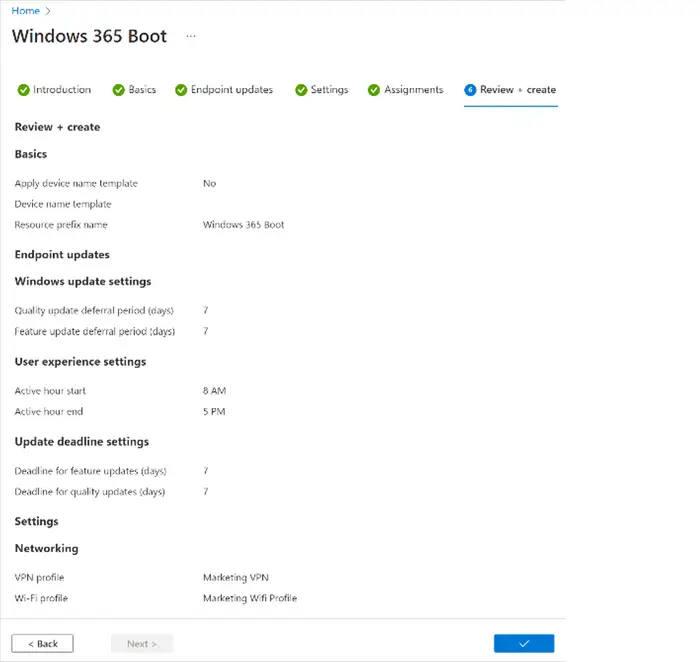
Notă: Dacă implementați Windows 365 Boot la punctele finale Windows 11 existente, este recomandat să ștergeți de la distanță punctul final după finalizarea configurării.
După ce ați finalizat configurarea, punctele finale din grupul Azure AD alocat vor primi resursele alocate și Windows 365 Boot va fi activat în câteva ore.
Pași de efectuat pe punctul final local Windows 11:
În prezent, această caracteristică se află în stadiul de previzualizare și orice computer care dorește să participe va trebui să se înscrie în Canalul Dev folosind programul Windows Insider.
Pentru a participa la previzualizarea Windows 365 Boot, urmați acești pași pe punctul final Windows 11:
- Înregistrați punctul final în canalul de dezvoltare a programului Windows Insider:
- Navigați la pagina Programului Windows Insider din Setări.
- Selectați Începeți pentru a iniția procesul de înscriere.
- Conectați-vă cu contul dvs. Microsoft.
- Selectați canalul Dev și continuați.
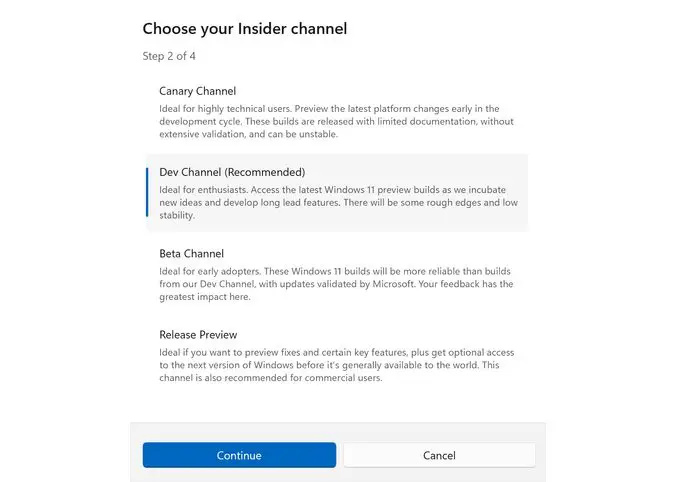
- Reporniți dispozitivul pentru a finaliza înregistrarea.
- Instalați toate cele mai recente actualizări Windows:
- Accesați pagina Setări Windows Update.
- Selectați Verificați actualizările și instalați toate actualizările disponibile până când sunt instalate cele mai recente actualizări Windows.
Odată ce toate actualizările Windows au fost instalate, caracteristica Windows 365 Boot va fi activată la punctul final. Când porniți dispozitivul, experiența de conectare la Windows 11 vă va conecta direct la PC-ul Windows 365 Cloud, oferind o experiență Windows perfectă și sigură.
Ce este Windows 365?
Windows 365 este un serviciu pentru PC în cloud care va permite utilizatorilor să-și conecteze computerele la cloud cu o experiență Windows integrată. Este o experiență Windows virtuală care vă va oferi un desktop personalizat pe cloud în care vă puteți transmite tot conținutul în siguranță pe dispozitivele dvs.















